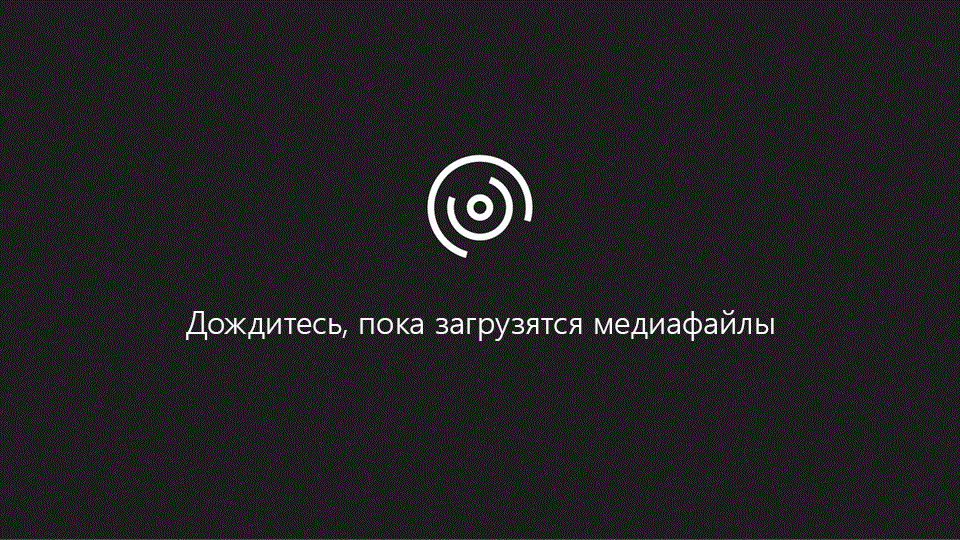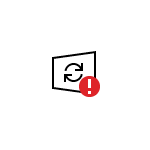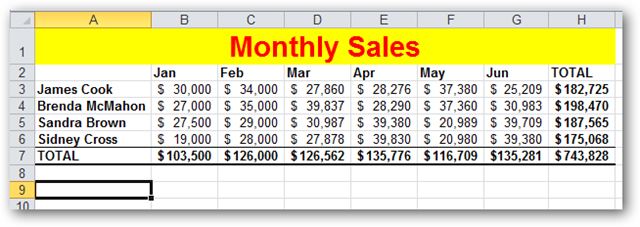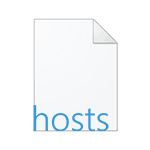Срок доставки товара в течении 1-3 дней !!!
|
|
Blue Screen Of Death(BSOD) или как убрать синий экран смерти. Коды ошибок. Как убрать экран смерти
Как убрать экран смерти в windows 7: лучшие советы по устранению
Доброго времени суток читатели, Тришкин Денис на связи.
Вот мы и подобрались к страшной теме, которая пугает многих пользователей компьютера – синий экран. Он появляется в результате самых разных причин. При этом бороться с ними можно, как на программном, так и на физическом уровне. В этой статье я расскажу вам, как убрать экран смерти на операционной системе Windows 7 в результате разных проблем.
Содержание статьи
Что это?( к содержанию ↑ )
BSoD (сокращение от Blue Screen of Death), известен как синий экран смерти – ошибка, которая знакома многим пользователям, работающим на Windows разных версий. В случае ее возникновения на мониторе появляется изображение соответствующего цвета. На нем белым написана различная информация. При этом куда-либо зайти невозможно. Это происходит в результате обнаружения системой серьезной ошибки. По факту синий экран представляет собой аварийное завершение работы.

Причины появления( к содержанию ↑ )
Существуют разные причины, приводящие к появлению BSoD на компьютере:
-
Проблемы с аппаратной частью (жестким диском, видеокартой и другими компонентами)
-
Конфликт подключенных устройств.
-
Несовместимое оборудование с используемой ОС.
-
Перегрев одного из компонентов.
-
Неподходящие драйвера или их конфликт.
-
Несовместимость программы с системой.
-
Неправильные настройки BIOS.
-
Вирус.
-
Искусственное ускорение процессора, видеокарты или оперативной памяти.
По статистике чаще всего проблемы возникают именно с драйверами. Именно поэтому рекомендуется устанавливать соответствующее ПО только с официальных или проверенных сайтов. Лучше всего – найти программу на ресурсе производителя.
Диагностика синего экрана( к содержанию ↑ )
Для того, чтобы исправить текущую ситуацию, сначала необходимо узнать, почему произошел сбой.
Если по каким-то причинам у вас появился синий экран – не стоит сразу лишний раз волноваться. В большинстве случаев это можно исправить без потери какой-либо информации.
На самом экране появляется все необходимые данные, которых достаточно для поиска неисправности или конфликта.
На нем показана следующая информация:
-
Вся третья строка – название ошибки.
-
После этого большой блок – рекомендации по устранению.
-
Затем после слова STOP: указан шестнадцатеричный код ошибки (0х100000d1).
-
На той же строчке далее – параметры ошибки.
-
На следующей показано имя файла, который вероятно и стал причиной проблемы.
-
За названием идет адрес места, где и произошло событие – указывается не всегда.

Скорее всего, найденная информация простому пользователю может ни о чем не сказать, а потому желательно поискать какие-либо совпадения в том же Интернете. Благо, сегодня у многих есть не только компьютер или ноутбук, но и смартфон, планшет и даже телевизоры с выходом в мировую сеть. Найденная информация укажет на проблемное устройство или ПО.
В строке поиска можно указывать разные данные:
-
Название ошибки.
-
Код ошибки.
-
Код вместе с драйвером.
-
Код и название.
Не стоит расстраиваться сразу, ведь скорее всего с подобной проблемой уже кто-то встречался и решил ее. Это может быть отключение нового устройства, переустановка драйверов, удаление программы – другими словами, все, что угодно.
Кроме того, узнать всю необходимую информацию можно при помощи специальной программы BlueScreenView. Она простая и понятная в использовании.

Общие рекомендации по устранению( к содержанию ↑ )
Если у вас появился синий экран, не паникуйте. Для начала почистите компьютер от пыли. Если это не помогло – поменяйте батарейку на плате. Машина начала работать без проблем – все отлично. Если же подобное повторяется – нужно переходить к следующим мерам.

Если говорить глобально, причины появления BSoD делятся на три основные группы:
-
Оборудование.
-
Программы.
-
Драйверы.
Оборудование
Чаще всего в этой категории синие экраны появляются из-за проблем с оперативной памятью, жестким диском, процессором или видеокартой. Для выяснения существуют специальные программы.
Если подключены какие-либо дополнительные платы – они тоже должны быть протестированы. Лучше всего – достать их поочередно из корпуса и поработать за компьютером какое-то время. Если все хорошо – проблема найдена. Если нет – пробуем другую.

В случае, когда после проверки всех плат все идет в рабочем режиме – нужно обратить внимание на блок питания. Для этого необходимо провести соответствующие тесты с ним.

Желательно нагрузить систему и замерять рабочую температуру. В случае превышения нормы – обращаться в сервис, где почистят систему, поменяют термопасту и при необходимости заменять БП.
Одним из самых действенных вариантов (по крайней мере это не раз помогало мне) является отсоединение всех компонентов друг од друга, включая жесткий диск и оптические приводы, а потом обратное подключение. Перед этим нужно достать провод питания.

Важно! В этом случае проблемы могут возникнуть даже при установке Windows, так как плохо работает само оборудование.
Программы
Сюда относятся проблемы с определенным программным обеспечением. Как исправить? Все просто — переустановить. При необходимости обратиться к ресурсу разработчика для поиска последней версии.
При этом важно заранее удалить прошлое ПО. Для этого можно использовать не только встроенные возможности.
Не стоит забывать об обновлениях Windows. Важные нужно обязательно ставить. Другие же просматривать и использовать самые необходимые.

Иногда помогает очистка системы от вирусов, ведь они могут влиять на работоспособность не только программ, но и устройств. При этом не стоит переусердствовать и ставить сразу два антивируса, ведь вероятней всего их конфликт приведет к появлению синего экрана (если конечно же во время установки не возникнет никаких проблем).

Драйвера
Как говорилось ранее, именно они являются самыми частыми причинами появления BSoD.
Что делать? Не стоит волноваться – найти и переустановить. Первоначально желательно прошлое ПО удалить самостоятельно. Если это не помогло, так же, как и в случае с программами, обратиться на сайт разработчика и скачать последнюю версию. Иногда наоборот помогает использование предыдущей сборки.
Если же версия вашей утилиты не отличается от предлагаемой разработчиком – проверить совместимость. В случае несоответствия – замена оборудования или переустановка Windows.
Задержка экрана смерти( к содержанию ↑ )
Нередко многие люди пользуются компьютерами, не задумываясь о появлении подобной проблемы. Когда она возникает, по умолчанию в системе прописан алгоритм, который самостоятельно перезагружает компьютер. Это происходит быстро, из-за чего многие просто не успевают даже записать нужную информацию для поиска.
Чтобы избежать подобных проблем, нужно заранее выставить задержку синего экрана на мониторе.
Для этого необходимо:
-
Вызвать контекстное меню на иконке «Компьютер», где выбрать «Свойства».

увеличить
-
Слева находим «Дополнительные параметры системы» и затем «Дополнительно».

-
Сверху ищем «Загрузка и восстановление», а там «Параметры».

увеличить
-
Снимаем подтверждение с «Выполнить автоматическую перезагрузку».

увеличить
-
Соглашаемся.
Самые популярные ошибки( к содержанию ↑ )
Проблем, из-за которых возникает BSoD, множество. Соответственно компьютер выдает разную информацию.
Несмотря на это существуют коды ошибок, которые встречаются чаще остальных:
-
0×00000001: APC_INDEX_MISMATCH. Внутренняя ошибка ядра. Она появляется обычно из-за несовпадения некоторых параметров в файловой системе. По возможности их нужно поменять. В другом случае – переустановить ОС.
-
0x0000001E: KMODE_EXCEPTION_NOT_HANDLED. Подобные проблемы чаще всего указывают на функции или программы, которые и привели к появлению экрана смерти. Важно смотреть не только на название, но и на адрес, который содержит ошибку.
-
0×00000012: TRAP_CAUSE_UNKNOWN. Этот код указывает на то, что причина возникновения проблемы неизвестна. В этом случае важно отследить момент, когда именно она происходит. Например, вы могли что-то делать или пытались. В любом случае какие-то изменения должны были произойти.
Существует масса причин из-за которых возникают экраны смерти. Лично у меня они появлялись из-за проблем с жестким диском и драйверами. В первом случае помогло переподключение. А во втором проблема ушла после установки Windows. В любом случае не стоит паниковать, а просто по пунктам все проверить и устранить проблему.
Надеюсь вам помогли мои знания. Приглашайте к нам друзей, чтобы и они разбирались в компьютерах.
Материалы по теме
windwix.ru
Как отключить синий экран смерти в Windows
Данная статья является неким продолжением серии стаей про синий экран смерти;
Причины возникновения синего экрана смерти и их способы решения
Таблица кодов ошибок BSOD (Синего экрана смерти)
Синий экран смерти – страшное название, не правда ли? Эта ошибка пугает многих неопытных пользователей, хотя на самом деле её можно исправить всего в несколько кликов. Хотите ознакомиться с подробной инструкцией устранения синего экрана смерти в Windows 10? Прочтите эту статью до конца.
Подробная инструкция
В отключении синего экрана смерти действительно нет ничего сложного. Для начала следует навести курсор на меню Пуск, и нажать правую кнопку мыши. В появившемся меню, выбрать вкладку "Система".
Зайти в этот раздел можно и другими способами, а именно:
1. На ярлык "Мой компьютер" следует кликнуть правой клавишей мыши и перейти в свойства;
2. Комбинация клавиш Win+Pause/Break также открывает вкладку "Система".
После этого откроется следующее окно.
Тут следует нажать на "Дополнительные параметры системы" (в левой верхней части окна). После этого откроется еще одно окно, в котором следует выбрать раздел "Загрузка и восстановление" и нажать кнопку "Параметры".
Тут во вкладке "Отказ системы" нужно найти строку "Выполнить автоматическую перезагрузку". По умолчанию в окошке там стоит галочка, её следует убрать.
Теперь осталось сделать одно последние движение мышкой и нажать кнопку "ОК".
Причины возникновения синего экрана смерти
Устранение ошибки вас полностью не удовлетворило? Желаете узнать, что могло послужить причиной неполадки? Что же, предоставим вам и такую информацию для размышления. На самом деле, факторов возникновения BSOD (синего экрана смерти) в Windows 10 может быть несколько:
Проблемное обновление ОС или драйверов;
Наличие вирусов;
Перегревание "железа";
Установка нового оборудования в компьютере;
Ошибки в настройках BIOS.
Более подробно читайте в первой части данной серии статей (см. выше). Итак, после проделывания этих несложных манипуляций с компьютером, вы сможете избавиться от синего экрана смерти. Напоследок, один полезный совет. Если из-за синего экрана вы не можете никуда зайти, попробуйте попасть в систему в безопасном режиме.14.04.2016
Ещё статьи, которые могут заинтересовать:Исправление ошибок Windows с помощью Microsoft Easy FixCcleaner безупречная очистка операционной системыКак добавить пункты переместить и копировать в папку в контекстное меню рабочего стола WindowsКак отключить или включить протокол IPv6 в WindowsУстранение неполадок Windows с помощью Microsoft Easy Fix
pcompstart.com
Как удалить синий экран смерти. Как удалить. It-Teach.ru
Как правильно убрать синий экран смерти
Многим знакома системная ошибка в виде синего экрана с непонятными надписями, которая влечет за собой неисправность всей операционной системы. Ее принято называть синим экраном смерти, или BSOD (Blue Screen Of Death с английского), поскольку ошибка свидетельствует о физических повреждениях компьютерных комплектующих или о критической неисправности файлов, необходимых для работы операционной системы Windows. При этом немногие знают, как убрать синий экран смерти, который периодически возникает и мешает пользоваться компьютером.
Лечение синего экрана осуществляется только после того, как идентифицируется источник проблемы. Чтобы узнать, как избавиться от BSOD, потребуется рассмотреть и изучить основные причины его возникновения. Способов, как исправить данную проблему, довольно много, и некоторые из них потребуют немало времени. Ниже детально рассматривается, как избавиться от возникновения синего экрана. Поняв, как исправить данную проблему, вы сможете легко устранить ее причину.
Как исправить ошибку при возникновении BSOD?
Как правило, BSOD несет информацию об ошибке только на английском языке, поэтому русскоязычным пользователям зачастую трудно определить корень проблемы. Лечение операционной системы производится на основе данных, которые содержатся в каждом BSOD. На первый взгляд может показаться, что все синие экраны абсолютно одинаковые, но это не так. Чтобы определить, как избавиться от возникшей неисправности, нужно тщательно изучить синий экран смерти.
На рис. 1 детально рассмотрены все основные области, на которые нужно обратить внимание, чтобы устранить BSOD. Под №1 указывается название ошибки. что является наиболее важной информацией. В поле под №2 даются стандартные советы по устранению неисправности, которые являются лишь поверхностными. Данные из поля №3 представляют собой шестнадцатеричный код ошибки, а из поля №4 #8212; параметры неисправности, которые важны для устранения синего экрана в некоторых случаях. Информация из поля №5 содержит в себе название файла драйвера, из-за которого возникла неисправность. В поле №6 отмечен адрес места, где возникла ошибка. Стоит учитывать, что поля №5 и №6 даются не во всех случаях.
Методы устранения BSOD
Для начала рекомендуется обратить внимание на физические устройства, которые были установлены в систему недавно. Они должны быть размещены правильно. Затем нужно проверить, установлен ли для нового устройства драйвер с цифровой подписью. Частой причиной возникновения синего экрана является некорректная работа программного обеспечения.
Если вы ищете решение, как исправить работу ноутбука, придется действовать очень осторожно. Нужно аккуратно открутить все винтики, крепящие заднюю панель лэптопа, и проверить оперативную память и жесткий диск. Кабели устройств должны быть подключены правильно. Они должны располагаться в гнезде очень плотно и симметрично.
Чтобы предотвратить появление BSOD и не думать потом, как избавиться от него, нужно уделять особое внимание температуре комплектующих. Нередко избыточный перегрев вызывает возникновение физических повреждений компьютера. Как правило, температура повышается в следующих комплектующих:
Рекомендуется регулярно следить за состоянием системы охлаждения этих устройств. Температуру можно мониторить через операционную систему при помощи различного ПО (например, CPUID HWMonitor).
Размышляя о том, как исправить возникшую ошибку, не стоит забывать о бракованных устройствах. Зачастую планки оперативной памяти могут вызывать сбои в операционной системе, если устройство было выпущено с неисправностью. В народе такие планки называют «битой памятью». Лечение бракованной оперативной памяти невозможно, но для выяснения корня проблемы можно проверить все планки в системе при помощи бесплатной программы Memtest.
Записав ПО на загрузочную флешку, потребуется перезагрузить систему и запустить его. Memtest самостоятельно протестирует оперативную память всего за несколько минут. Чтобы проверить планки памяти более тщательно, можно запустить Memtest в режиме всех видов тестирования.
Чтобы найти решение, как избавиться от проблемы возникновения синего экрана, обязательно нужно проверить жесткий диск при помощи системной диагностики локальных дисков. Она запускается путем встроенного поисковика файлов и программ в меню «Пуск». В него нужно вписать chkdsk.exe и запустить найденную утилиту с правами администратора. Диагностика запустится автоматически и протестирует системный жесткий диск.
Самый простой способ того, как избавиться от BSOD, возврат компьютера к стандартной конфигурации и отключение всех устройств, которые не так важны для правильного функционирования системы. Лечение таким методом поможет легко устранить неисправность и выявить возможную причину ее появления.
Как исправить автоматическую перезагрузку после появления BSOD?
Довольно часто при появлении синего экрана пользователь не успевает ознакомиться с причиной ошибки из-за автоматической перезагрузки системы. Это можно устранить путем настройки определенного параметра в Windows.
В первую очередь нужно вызвать окно настроек при помощи сочетания клавиш Win+Pause/Break. В появившемся окне потребуется выбрать опцию «Дополнительные параметры системы». Во вкладке «Дополнительно» нужно кликнуть по кнопке «Параметры» в разделе «Загрузка и восстановление». После этого в разделе «Отказ системы» необходимо убрать галочку с пункта «Выполнить автоматическую перезагрузку». Подтвердите настройки нажатием кнопки «ОК».
В следующий раз при возникновении BSOD компьютер не уйдет на автоматическую перезагрузку и будет держаться в этом положении, пока пользователь не перезагрузит его самостоятельно.
Если из-за синего экрана операционная система не может загрузиться и постоянно перезагружается, нужно попытаться загрузить Windows в безопасном режиме, который функционирует без загрузки драйверов, являющихся основными источниками возникновения BSOD.
Для загрузки в безопасном режиме потребуется нажать клавишу F8 в процессе включения компьютера. Это нужно сделать до начала загрузки операционной системы. Безопасный режим дает доступ ко всем необходимым функциям, требующимся для устранения BSOD.
Отблагодари меня, поделись ссылкой с друзьями в социальных сетях:
Преимущества антивируса для бизнеса от «Лаборатории Касперского»

Самые востребованные программы от «1С»

Программа для управления компьютером через другой компьютер
Похоже на название книжки про Гарри Поттера, но в этом опусе повествования о Хогвардсе вы не найдете. Если вы читаете эту статью то ваш компьютер постигло загадочное сообщение об ошибке, в узких кругах именуемое BSOD и как убрать синий экран смерти вы узнаете из этой статьи. Как бы страшно это не звучало, ничего страшного в этом нет. BSOD #8212; это STOP-сообщение OC Windows, буквально означающее что система была остановлена по непредвиденным причинам. Ошибки такого рода появляются только в операционных системах семейства NT: Windows NT, Windows 2000, Windows XP, Vista и Windows 7,8. Большинство проблем с оборудованием идентифицируются 8-значным шестнадцатеричным кодом, но также могут быть написаны в краткой форме; например код ошибки 0x0000000A кроме того может быть написан как 0xA. Четыре дополнительных 8-значных числа в скобках могут появляться в зависимости от компьютера и от конкретной ситуации.
Если в этой статье вам попалось STOP-сообщение, к которому нет объяснения (только номер и наименование), скорее всего BSOD этого типа встречается крайне редко и, как правило, может вызвать интерес только у программистов. В реальной жизни рядовому пользователю компьютера навряд ли удастся встретится с таким #171;синим экраном#187;. поэтому я решил не описывать эти ошибки здесь, но все же если кому то попадется такой BSOD, пишите в комментариях или мне в личку #8212; статью дополню.
Общие рекомендации по исправлению BSOD
Если вы обыскали весь интернет и не можете устранить проблему, ниже представленный перечень решений поможет вам. Этот перечень также поспособствует устранению некоторых конкретных STOP-сообщений, таких как 0x0A.
В командной строке наберите команду eventvwr, после чего проанализируйте события вкладок “Система” и “Приложение#187;. Возможно там обнаружатся дополнительные сведения для устранения вашей напасти.
Если вы недавно добавили новое оборудование, отключите его #8212; вероятно проблема в нем.
Запустите программу диагностики оборудования, поставляемую изготовителем.
Убедитесь, что драйвера устройств и BIOS в обновленном состоянии.
Если вы установили новые драйвера непосредственно перед появлением проблемы, попробуйте #171;откатить#187; их.
Откройте системный блок и убедитесь, что все оборудование установлено правильно, ничего не отошло, и все надежно соединено.
Убедитесь, что все ваше #171;железо#187; находится в Списке совместимого оборудования. Если для некоторых компонентов это не так, то обратите особое внимание на код несовместимого оборудования.
Просканируйте компьютер на вирусы (тонкости и секреты сего процесса читайте в моей статье #171;Как почистить компьютер от вирусов#187; ).
Проверьте недавно установленное программное обеспечение.
Отключите кэширование памяти в BIOS.
ПРИМЕЧАНИЕ: Когда появляется #171;Синий экран смерти#187;, Windows создает файл с подробной информацией об ошибке. Для этой цели операционная система нуждается в рабочей области, равной объему физической оперативной памяти. Если вы сделаете размер файла подкачки меньше, чем размер физической памяти, вылезет информационное сообщение, о том что ваша система не в состоянии создать файл с отладочной информацией, в случае возникновения BSOD.
Данная проблема возникает в Win XP SP2 и Windows Server 2003 при установке некоторых антивирусных программ и брандмауэров. Для решения этой проблемы в Windows XP SP2 необходимо загрузить и установить обновление KB887742. для получения более детальной информации пройдите по указанной ниже ссылке.
Обычно появляется из-за поврежденного драйвера или неисправного/несовместимого оборудования или программного обеспечения. Технически, эта ошибка означает, что в режиме ядра процесс или драйвер пытался получить доступ к ячейке памяти, к которой не имеет разрешения.
Эта ошибка обычно возникает на компьютерах под управлением Windows 2000 с установленной на борту звуковой картой Sound Blaster Live и программным обеспечением для этой звуковой. Проблема решается удалением программного обеспечения для этой звуковухи.
Pool в данном случае #8212; это адресное пространство памяти. Ошибка, в частности, вылетает, если при работающем компьютере вдруг теряется контакт с одной из плат памяти или с одним из жёстких дисков, на котором есть файл подкачки. Для устранения ошибки воспользуйтесь Общими рекомендациями
Эта ошибка, как правило, связана с файловой системой NTFS. Кроме того, если это происходит во время установки Windows, необходимо проверить характеристики системных компонентов, в том числе объем оперативной памяти и свободное место на жестком диске.
Ядро Windows обнаружило запрещённую операцию или неизвестную инструкцию процессора. Ошибка 0x1E может быть вызвана неисправной памятью и нарушением прав доступа #8212; причины аналогичные тем, которые порождают ошибку Stop 0xA. Общие рекомендации по устранении BSOD помогут решить проблему.
Проблема возникает при чтении или записи в файловой системе FAT16 или FAT32. Причиной возникновения ошибки может быть физические повреждения устройства хранения данных. Другие распространенные причины: сильная фрагментация жесткого диска, проблемы с некоторыми программными продуктами для RAID массивов, некоторые антивирусные программы тоже могут вызвать эту ошибку. Для решения напасти, запускаем ChkDsk или ScanDisk в качестве первого шага; затем дизактивируем антивирусную программу, брандмауэр, программы резервного копирования. Также проверте свойств файла FASTFAT.SYS, убедитесь, что они соответствуют текущей операционной системы и версии service pack. Также нужно обновить драйвера всех устройств хранения и копирования данных до актальных версий.
Проблема возникает при чтении или записи в файловой системе NTFS. Причиной возникновения ошибки может быть физические повреждения устройства хранения данных. Другие распространенные причины: сильная фрагментация жесткого диска, проблемы с некоторыми программными продуктами для RAID массивов, некоторые антивирусные программы тоже могут вызвать эту ошибку. Для решения напасти, запускаем ChkDsk или ScanDisk в качестве первого шага; затем дизактивируем антивирусную программу, брандмауэр, программы резервного копирования. Также проверте свойств файла FASTFAT.SYS, убедитесь, что они соответствуют текущей операционной системы и версии service pack. Также нужно обновить драйвера всех устройств хранения и копирования данных до актальных версий.
Эта довольно редкая ошибка появляется в системе под управлением WIndows 2000. Недостаточное количество оперативной памяти может быть одной из причин и добавление дополнительной планки должно решить эту проблему.
Как убрать синий экран смерти BSOD?

Как убрать синий экран смерти?
На личном примере покажу, как можно убрать пугающий многих синий экран смерти. Напомню, что синий экран смерти или по-другому blue screen of death — это ошибка, иногда фатальная, которая означает, что операционная система не может загрузить какой-то драйвер. Фатальной стать может случай, когда отказывается загружаться драйвер ядра операционной системы. Вот такой он, BSOD.
Как я наткнулся на синий экран смерти?
Перед тем как рассмотреть как можно убрать синий экран смерти, я расскажу свою историю встречи с этой ошибкой. Недавно появилась нужда в Daemon Tools — надо было записать iso-образ на виртуальный диск и оттуда потом открыть. Скачал, поставил Lite версию, сделал то, что хотел и благополучно забыл про неё. Но у меня есть привычка выключать автозагрузку служб, ровно как и приложений. Само приложение вроде в автозагрузку не просилась, либо я при установке не разрешил ей этого — автозагрузка была чиста от нее. Но свою службу она в автозагрузку закинула. Называется она что-то вроде «…DiskSoftBus…»(начало и конец не помню). Следуя своим правилам, я выкинул ее из автозагрузки, выставив ей запуск Вручную. чтобы программа начинала работать только тогда, когда мне это нужно.
Как избавиться от синего экрана смерти?
После этого прошло некоторое время, и мне снова понадобился Daemon. К несчастью он не умел вручную запускать свою службу, и не хотел открываться. Позлившись на разработчиков я запустил службу вручную и выставил ей автозапуск. Проблемы начались при следующем запуске компьютера. Компьютер мне заявил, что из-за проблем некоего драйвера аля «…softbus…» запуск невозможен. Это был тот самый BSOD, тот самый синий экран смерти. который необходимо было убрать. Своими силами Windows не смогла восстановить работоспособность, и мне пришлось загружаться в безопасном режиме. Процесс загрузки компьютера в безопасном режиме подробно описан в статье про удаление вируса Omiga Plus. поэтому советую ознакомится и с этой статьей. Так как в безопасном режиме загружаются только основные драйверы, а драйвер от Daemon Tools и близко с этим списком не валялся, то все прошло гладко. Думать да размышлять что же это за драйвер слетел, я не стал. Ведь последним программным изменением была работа с DT. И, не видя смысла в данном приложении, так как его спокойно может заменить Ultraiso, я удалил Демона(вот мануал по тому, как удалить программу с компьютера ). Предварительно я проверил список драйверов, нашел там драйвер вызвавший сбой. После удаления демона, я снова проверил список драйверов, и его уже там не было. Чтобы получить список всех установленных драйверов я использовал утилиту sigverif. После чего я выполнил перезагрузку и наслаждался адекватной загрузкой компьютера без синего экрана смерти.
Мануал по процессу избавления от синего экрана смерти
Вот приблизительно таким способом можно решить основную часть ошибок, вызвавших синий экран смерти. Подведем итог: в случае необходимости избавить компьютер от синего экрана смерти, Вам нужно загрузиться в безопасном режиме, найти и обезвредить неправильный драйвер. А для тех кто с компьютером на Вы, предлагаю выполнить восстановление системы до более ранней точки, когда синим экраном смерти даже и не пахло. Такими действия Вы сможете решить большую часть ошибок, вызвавших синий экран смерти.
Диагностика работы драйверов

Решение проблем совместимости программ и игр
Как восстановить рабочий стол Active Desktop?

Видеодрайвер перестал отвечать и был восстановлен, что делать?

Настройка совместимости программ

Как восстановить пароль от Windows?

Ошибка #171;Программе установки не удалось создать новый или найти существующий системный раздел#187;, что делать?

Технология Plug and Play и драйверы устройств
Один комментарий к записи Как убрать синий экран смерти BSOD?
Диппер в 31/03/ к 22:24 cказал.
Источники: http://itguides.ru/no-category/kak-pravilno-ubrat-sinij-ekran-smerti.html, http://i-fix-it.ru/blue-screen-of-death-bsod-ili-kak-ubrat-sinij-ekran-smerti-kody-oshibok/, http://about-windows.ru/nastrojka-windows/problemy-s-windows-i-ix-reshenie/ne-zagruzilsya-drajver/
Комментариев пока нет!
itspravka.ru
Как убрать синий экран смерти. Коды ошибок.
Похоже на название книжки про Гарри Поттера, но в этом опусе повествования о Хогвардсе вы не найдете. Если вы читаете эту статью то ваш компьютер постигло загадочное сообщение об ошибке, в узких кругах именуемое BSOD и как убрать синий экран смерти вы узнаете из этой статьи. Как бы страшно это не звучало, ничего страшного в этом нет. BSOD — это STOP-сообщение OC Windows, буквально означающее что система была остановлена по непредвиденным причинам. Ошибки такого рода появляются только в операционных системах семейства NT: Windows NT, Windows 2000, Windows XP, Vista и Windows 7,8. Большинство проблем с оборудованием идентифицируются 8-значным шестнадцатеричным кодом, но также могут быть написаны в краткой форме; например код ошибки 0x0000000A кроме того может быть написан как 0xA. Четыре дополнительных 8-значных числа в скобках могут появляться в зависимости от компьютера и от конкретной ситуации.
Если в этой статье вам попалось STOP-сообщение, к которому нет объяснения (только номер и наименование), скорее всего BSOD этого типа встречается крайне редко и, как правило, может вызвать интерес только у программистов. В реальной жизни рядовому пользователю компьютера навряд ли удастся встретится с таким «синим экраном» , поэтому я решил не описывать эти ошибки здесь, но все же если кому то попадется такой BSOD, пишите в комментариях или мне в личку — статью дополню.
Заработок доступный каждому — читайте Как я заработал немного долларов на Алиэкспресс без вложений и затрат
Общие рекомендации по исправлению BSOD
Если вы обыскали весь интернет и не можете устранить проблему, ниже представленный перечень решений поможет вам. Этот перечень также поспособствует устранению некоторых конкретных STOP-сообщений, таких как 0x0A.
-
В командной строке наберите команду eventvwr, после чего проанализируйте события вкладок “Система” и “Приложение». Возможно там обнаружатся дополнительные сведения для устранения вашей напасти.
-
Если вы недавно добавили новое оборудование, отключите его — вероятно проблема в нем.
-
Запустите программу диагностики оборудования, поставляемую изготовителем.
-
Убедитесь, что драйвера устройств и BIOS в обновленном состоянии.
-
Если вы установили новые драйвера непосредственно перед появлением проблемы, попробуйте «откатить» их.
-
Откройте системный блок и убедитесь, что все оборудование установлено правильно, ничего не отошло, и все надежно соединено.
-
Убедитесь, что все ваше «железо» находится в Списке совместимого оборудования. Если для некоторых компонентов это не так, то обратите особое внимание на код несовместимого оборудования.
-
Просканируйте компьютер на вирусы (тонкости и секреты сего процесса читайте в моей статье «Как почистить компьютер от вирусов»).
-
Проверьте недавно установленное программное обеспечение.
-
Отключите кэширование памяти в BIOS.
ПРИМЕЧАНИЕ: Когда появляется «Синий экран смерти», Windows создает файл с подробной информацией об ошибке. Для этой цели операционная система нуждается в рабочей области, равной объему физической оперативной памяти. Если вы сделаете размер файла подкачки меньше, чем размер физической памяти, вылезет информационное сообщение, о том что ваша система не в состоянии создать файл с отладочной информацией, в случае возникновения BSOD.
0x00000001: APC_INDEX_MISMATCH
0x00000002: DEVICE_QUEUE_NOT_BUSY
0x00000003: INVALID_AFFINITY_SET
0x00000004: INVALID_DATA_ACCESS_TRAP
0x00000005: INVALID_PROCESS_ATTACH_ATTEMPT
Данная проблема возникает в Win XP SP2 и Windows Server 2003 при установке некоторых антивирусных программ и брандмауэров. Для решения этой проблемы в Windows XP SP2 необходимо загрузить и установить обновление KB887742. для получения более детальной информации пройдите по указанной ниже ссылке.
0x00000006: INVALID_PROCESS_DETACH_ATTEMPT
0x00000007: INVALID_SOFTWARE_INTERRUPT
0x00000008: IRQL_NOT_DISPATCH_LEVEL
0x00000009: IRQL_NOT_GREATER_OR_EQUAL
0x0000000A: IRQL_NOT_LESS_OR_EQUAL
Обычно появляется из-за поврежденного драйвера или неисправного/несовместимого оборудования или программного обеспечения. Технически, эта ошибка означает, что в режиме ядра процесс или драйвер пытался получить доступ к ячейке памяти, к которой не имеет разрешения.
0x0000000B: NO_EXCEPTION_HANDLING_SUPPORT
0x0000000C: MAXIMUM_WAIT_OBJECTS_EXCEEDED
0x0000000D: MUTEX_LEVEL_NUMBER_VIOLATION
0x0000000E: NO_USER_MODE_CONTEXT
0x0000000F: SPIN_LOCK_ALREADY_OWNED
0x00000010: SPIN_LOCK_NOT_OWNED
0x00000011: THREAD_NOT_MUTEX_OWNER
0x00000012: TRAP_CAUSE_UNKNOWN
Эта ошибка обычно возникает на компьютерах под управлением Windows 2000 с установленной на борту звуковой картой Sound Blaster Live и программным обеспечением для этой звуковой. Проблема решается удалением программного обеспечения для этой звуковухи.
0x00000013: EMPTY_THREAD_REAPER_LIST
0x00000014: CREATE_DELETE_LOCK_NOT_LOCKED
0x00000015: LAST_CHANCE_CALLED_FROM_KMODE
0x00000016: CID_HANDLE_CREATION
0x00000017: CID_HANDLE_DELETION
0x00000018: REFERENCE_BY_POINTER
0x00000019: BAD_POOL_HEADER
Pool в данном случае — это адресное пространство памяти. Ошибка, в частности, вылетает, если при работающем компьютере вдруг теряется контакт с одной из плат памяти или с одним из жёстких дисков, на котором есть файл подкачки. Для устранения ошибки воспользуйтесь Общими рекомендациями
0x0000001A: MEMORY_MANAGEMENT
Эта ошибка, как правило, связана с файловой системой NTFS. Кроме того, если это происходит во время установки Windows, необходимо проверить характеристики системных компонентов, в том числе объем оперативной памяти и свободное место на жестком диске.
0x0000001B: PFN_SHARE_COUNT
0x0000001C: PFN_REFERENCE_COUNT
0x0000001D: NO_SPIN_LOCK_AVAILABLE
0x0000001E: KMODE_EXCEPTION_NOT_HANDLED
Ядро Windows обнаружило запрещённую операцию или неизвестную инструкцию процессора.. Ошибка 0x1E может быть вызвана неисправной памятью и нарушением прав доступа — причины аналогичные тем, которые порождают ошибку Stop 0xA. Общие рекомендации по устранении BSOD помогут решить проблему.
0x0000001F: SHARED_RESOURCE_CONV_ERROR
0x00000020: KERNEL_APC_PENDING_DURING_EXIT
0x00000021: QUOTA_UNDERFLOW
0x00000022: FILE_SYSTEM
0x00000023: FAT_FILE_SYSTEM
Проблема возникает при чтении или записи в файловой системе FAT16 или FAT32. Причиной возникновения ошибки может быть физические повреждения устройства хранения данных. Другие распространенные причины: сильная фрагментация жесткого диска, проблемы с некоторыми программными продуктами для RAID массивов, некоторые антивирусные программы тоже могут вызвать эту ошибку. Для решения напасти, запускаем ChkDsk или ScanDisk в качестве первого шага; затем дизактивируем антивирусную программу, брандмауэр, программы резервного копирования. Также проверте свойств файла FASTFAT.SYS, убедитесь, что они соответствуют текущей операционной системы и версии service pack. Также нужно обновить драйвера всех устройств хранения и копирования данных до актальных версий.
0x00000024: NTFS_FILE_SYSTEM
Проблема возникает при чтении или записи в файловой системе NTFS. Причиной возникновения ошибки может быть физические повреждения устройства хранения данных. Другие распространенные причины: сильная фрагментация жесткого диска, проблемы с некоторыми программными продуктами для RAID массивов, некоторые антивирусные программы тоже могут вызвать эту ошибку. Для решения напасти, запускаем ChkDsk или ScanDisk в качестве первого шага; затем дизактивируем антивирусную программу, брандмауэр, программы резервного копирования. Также проверте свойств файла FASTFAT.SYS, убедитесь, что они соответствуют текущей операционной системы и версии service pack. Также нужно обновить драйвера всех устройств хранения и копирования данных до актальных версий.
0x00000025: NPFS_FILE_SYSTEM
0x00000026: CDFS_FILE_SYSTEM
0x00000027: RDR_FILE_SYSTEM
Эта довольно редкая ошибка появляется в системе под управлением WIndows 2000. Недостаточное количество оперативной памяти может быть одной из причин и добавление дополнительной планки должно решить эту проблему.
0x00000028: CORRUPT_ACCESS_TOKEN
0x00000029: SECURITY_SYSTEM
0x0000002A: INCONSISTENT_IRP
0x0000002B: PANIC_STACK_SWITCH
0x0000002C: PORT_DRIVER_INTERNAL
0x0000002D: SCSI_DISK_DRIVER_INTERNAL
0x0000002E: DATA_BUS_ERROR
0x0000002F: INSTRUCTION_BUS_ERROR
0x00000030: SET_OF_INVALID_CONTEXT
0x00000031: PHASE0_INITIALIZATION_FAILED
0x00000032: PHASE1_INITIALIZATION_FAILED
0x00000033: UNEXPECTED_INITIALIZATION_CALL
0x00000034: CACHE_MANAGER
0x00000035: NO_MORE_IRP_STACK_LOCATIONS
Эта ошибка указывает на проблему с драйвером, кроме того может означать что неисправна оперативная память.
0x00000036: DEVICE_REFERENCE_COUNT_NOT_ZERO
0x00000037: FLOPPY_INTERNAL_ERROR
0x00000038: SERIAL_DRIVER_INTERNAL
0x00000039: SYSTEM_EXIT_OWNED_MUTEX
0x0000003A: SYSTEM_UNWIND_PREVIOUS_USER
0x0000003B: SYSTEM_SERVICE_EXCEPTION
0x0000003C: INTERRUPT_UNWIND_ATTEMPTED
0x0000003D: INTERRUPT_EXCEPTION_NOT_HANDLED
0x0000003E:MULTIPROCESSOR_CONFIGURATION_NOT_SUPPORTED
0x0000003F: NO_MORE_SYSTEM_PTES
Указывает на одну из следующих проблем:
-
Записи системной Таблицы Страниц (Pte) удалены или фрагментированы системой, при выполнении большого количества операций ввода/вывода (I/O).
-
Неисправный драйвер устройства не правильно работает с памятью.
-
Приложение, такое как программа резервного копирования, неправильно выделяет большие объемы памяти. Удалите всё недавно установленное программное обеспечение (особое внимание уделите утилитам, работающим с жесткими дисками) и недавно установленные драйвера.
0x00000040: TARGET_MDL_TOO_SMALL
0x00000041: MUST_SUCCEED_POOL_EMPTY
0x00000042: ATDISK_DRIVER_INTERNAL
0x00000043: NO_SUCH_PARTITION
0x00000044:MULTIPLE_IRP_COMPLETE_REQUESTS
Обычно этот BSOD повляется при проблемах с драйвером какого-либо устройства. Для устранения или получения более точной информации выполните Общие рекомендации
0x00000045: INSUFFICIENT_SYSTEM_MAP_REGS
0x00000046: DEREF_UNKNOWN_LOGON_SESSION
0x00000047: REF_UNKNOWN_LOGON_SESSION
0x00000048: CANCEL_STATE_IN_COMPLETED_IRP
0x00000049: PAGE_FAULT_WITH_INTERRUPTS_OFF
0x0000004A: IRQL_GT_ZERO_AT_SYSTEM_SERVICE
0x0000004B: STREAMS_INTERNAL_ERROR
0x0000004C: FATAL_UNHANDLED_HARD_ERROR
0x0000004D: NO_PAGES_AVAILABLE
0x0000004E: PFN_LIST_CORRUPT
Это означает, что PFN список поврежден. Может быть вызвана неисправностью физической памяти или некорректно установленным драйвером.
0x0000004F: NDIS_INTERNAL_ERROR
Это очень редкая ошибка, указывает на внутреннюю ошибку в Network Driver Interface Specification (NDIS) оболочке или NDIS драйвере. Удостоверьтесь в том, что у вас установлены самые свежие на сегодняшний день драйвера сетевой карты. Если это не помогло устранить проблему, Общие рекомендации вам должны помочь.
0x00000050: PAGE_FAULT_IN_NONPAGED_AREA
0x00000051: REGISTRY_ERROR
0x00000116:VIDEO_TDR_ ERROR
продолжение следует)
i-fix-it.ru
Как убрать синий экран смерти Windows XP?
Компьютер дома и на работе часто подвергается различным вирусным атакам, внезапному выключению электричества и непрерывному износу комплектующих. Результатом такого воздействия может быть полная или частичная потеря работоспособности.
Причины синего экрана
В один прекрасный момент вы включаете компьютер и обнаруживаете на мониторе синий экран с рядом уведомлений. Чтобы устранить проблему, необходимо выявить ее причину. Код ошибки на синем экране дает подсказку о том, в каком направлении нужно искать. Проблемы с ПК обознаются 8-значным кодом. На официальном сайте Microsoft можно найти комментарий и объяснение по каждому коду. Одно из заданий — определить, какая поломка имеет место – программная или аппаратная.

Наиболее частыми причинами внезапной остановки операционной системы является:
- установка нового оборудования;
- вирус;
- отсутствие драйверов на некоторые комплектующие;
- устаревшая прошивка Bios;
- перегрев комплектующих;
- битые сектора на жестком диске.
- нехватка свободного пространства на жестком диске;
- отсутствие нормального контакта комплектующих с материнской платой;
- несовместимое оборудование;
- выход со строя планок оперативной памяти, жесткого диска, элементов материнской платы, блока питания;
- поврежденные файлы операционной системы.
К ошибке может привести также некорректный разгон оперативной памяти или процессора. При некорректно выставленных параметрах разгона, слабом блоке питания или особенностях материнской платы система будет постоянно выдавать ошибку при запуске. К падению системы может привести отсутствие критических обновлений.
Как убрать синий экран смерти Windows XP
Если все-таки выскочил синий экран смерти, что делать? Windows XP очень чувствительна к установке несовместимого оборудования и драйверов. Именно на это стоит в первую очередь обратить свое внимание. Чтобы побороть проблему, необходимо предпринять следующие меры:
Если система не загружается, то проверить Windows на вирусы и удалить драйвера можно с помощью загрузочной флешки. Для этого нужно записать образ загрузочной версии операционной системы и осуществить все необходимые операции, в том числе резервное копирование важной информации. Записать образ можно с помощью программы UltraIso.
Контрмерой, которая исключит проблемы с аппаратной частью, является переустановка Windows. Если и после этой операции и обновления BIOS синий экран не исчезнет, значит ПК имеет проблемы с «железом». Если установка ОС решила проблему, то система пала из-за программной ошибки.
Чтобы выяснить, какие комплектующие вышли со строя, понадобится перебрать их, заменив:
- оперативную память;
- блок питания;
- жесткий диск с установленной ОС под данную конфигурацию оборудования.
Если вышеуказанные узлы оказались рабочими, необходимо хорошо почистить системный блок от пыли и почистить ластиком потемневшие контакты на всех комплектующих. Чтобы снизить высокую температуру нагрева, можно установить более мощные кулеры на процессор и корпус для обдува материнской платы, жесткого диска и памяти.

Рекомендации для недопущения проблем с запуском ОС
Теперь вы знаете, как убрать синий экран смерти Windows XP, и какие меры для этого нужно предпринять. Лучшая защита от подобных проблем – это профилактика. Устанавливайте драйвера устройств только с официальных сайтов производителей. Не скачивайте фирменное программное обеспечение со стронных ресурсов. Следите за тем, чтобы антивирус регулярно получал обновление баз. Устанавливая новое оборудование, убедитесь, что оно поддерживается операционной системой и материнской платой. Если в вашей электросети скачет напряжение, установите ИБП, чтобы обеспечить стабильное питание для ПК.
komp.site
Как убрать синий экран смерти: методы устранения ошибки
Многим знакома системная ошибка в виде синего экрана с непонятными надписями, которая влечет за собой неисправность всей операционной системы. Ее принято называть синим экраном смерти, или BSOD (Blue Screen Of Death с английского), поскольку ошибка свидетельствует о физических повреждениях компьютерных комплектующих или о критической неисправности файлов, необходимых для работы операционной системы Windows. При этом немногие знают, как убрать синий экран смерти, который периодически возникает и мешает пользоваться компьютером.
Лечение синего экрана осуществляется только после того, как идентифицируется источник проблемы. Чтобы узнать, как избавиться от BSOD, потребуется рассмотреть и изучить основные причины его возникновения. Способов, как исправить данную проблему, довольно много, и некоторые из них потребуют немало времени. Ниже детально рассматривается, как избавиться от возникновения синего экрана. Поняв, как исправить данную проблему, вы сможете легко устранить ее причину.
Как исправить ошибку при возникновении BSOD?
Как правило, BSOD несет информацию об ошибке только на английском языке, поэтому русскоязычным пользователям зачастую трудно определить корень проблемы. Лечение операционной системы производится на основе данных, которые содержатся в каждом BSOD. На первый взгляд может показаться, что все синие экраны абсолютно одинаковые, но это не так. Чтобы определить, как избавиться от возникшей неисправности, нужно тщательно изучить синий экран смерти.
На рис. 1 детально рассмотрены все основные области, на которые нужно обратить внимание, чтобы устранить BSOD. Под №1 указывается название ошибки, что является наиболее важной информацией. В поле под №2 даются стандартные советы по устранению неисправности, которые являются лишь поверхностными. Данные из поля №3 представляют собой шестнадцатеричный код ошибки, а из поля №4 — параметры неисправности, которые важны для устранения синего экрана в некоторых случаях. Информация из поля №5 содержит в себе название файла драйвера, из-за которого возникла неисправность. В поле №6 отмечен адрес места, где возникла ошибка. Стоит учитывать, что поля №5 и №6 даются не во всех случаях.
Методы устранения BSOD
Для начала рекомендуется обратить внимание на физические устройства, которые были установлены в систему недавно. Они должны быть размещены правильно. Затем нужно проверить, установлен ли для нового устройства драйвер с цифровой подписью. Частой причиной возникновения синего экрана является некорректная работа программного обеспечения.
Если вы ищете решение, как исправить работу ноутбука, придется действовать очень осторожно. Нужно аккуратно открутить все винтики, крепящие заднюю панель лэптопа, и проверить оперативную память и жесткий диск. Кабели устройств должны быть подключены правильно. Они должны располагаться в гнезде очень плотно и симметрично.
Чтобы предотвратить появление BSOD и не думать потом, как избавиться от него, нужно уделять особое внимание температуре комплектующих. Нередко избыточный перегрев вызывает возникновение физических повреждений компьютера. Как правило, температура повышается в следующих комплектующих:
- процессор;
- видеокарта;
- блок питания;
- жесткий диск.
Рекомендуется регулярно следить за состоянием системы охлаждения этих устройств. Температуру можно мониторить через операционную систему при помощи различного ПО (например, CPUID HWMonitor).
Размышляя о том, как исправить возникшую ошибку, не стоит забывать о бракованных устройствах. Зачастую планки оперативной памяти могут вызывать сбои в операционной системе, если устройство было выпущено с неисправностью. В народе такие планки называют «битой памятью». Лечение бракованной оперативной памяти невозможно, но для выяснения корня проблемы можно проверить все планки в системе при помощи бесплатной программы Memtest.
Записав ПО на загрузочную флешку, потребуется перезагрузить систему и запустить его. Memtest самостоятельно протестирует оперативную память всего за несколько минут. Чтобы проверить планки памяти более тщательно, можно запустить Memtest в режиме всех видов тестирования.
Чтобы найти решение, как избавиться от проблемы возникновения синего экрана, обязательно нужно проверить жесткий диск при помощи системной диагностики локальных дисков. Она запускается путем встроенного поисковика файлов и программ в меню «Пуск». В него нужно вписать chkdsk.exe и запустить найденную утилиту с правами администратора. Диагностика запустится автоматически и протестирует системный жесткий диск.
Самый простой способ того, как избавиться от BSOD, возврат компьютера к стандартной конфигурации и отключение всех устройств, которые не так важны для правильного функционирования системы. Лечение таким методом поможет легко устранить неисправность и выявить возможную причину ее появления.
Как исправить автоматическую перезагрузку после появления BSOD?
Довольно часто при появлении синего экрана пользователь не успевает ознакомиться с причиной ошибки из-за автоматической перезагрузки системы. Это можно устранить путем настройки определенного параметра в Windows.
В первую очередь нужно вызвать окно настроек при помощи сочетания клавиш Win+Pause/Break. В появившемся окне потребуется выбрать опцию «Дополнительные параметры системы». Во вкладке «Дополнительно» нужно кликнуть по кнопке «Параметры» в разделе «Загрузка и восстановление». После этого в разделе «Отказ системы» необходимо убрать галочку с пункта «Выполнить автоматическую перезагрузку». Подтвердите настройки нажатием кнопки «ОК».
В следующий раз при возникновении BSOD компьютер не уйдет на автоматическую перезагрузку и будет держаться в этом положении, пока пользователь не перезагрузит его самостоятельно.
Если из-за синего экрана операционная система не может загрузиться и постоянно перезагружается, нужно попытаться загрузить Windows в безопасном режиме, который функционирует без загрузки драйверов, являющихся основными источниками возникновения BSOD.
Для загрузки в безопасном режиме потребуется нажать клавишу F8 в процессе включения компьютера. Это нужно сделать до начала загрузки операционной системы. Безопасный режим дает доступ ко всем необходимым функциям, требующимся для устранения BSOD.
itguides.ru
Как убрать синий экран смерти?
 В одной из статей я рассказывал про синий экран смерти и про синий экран при проверке диска. Сегодня же в этом уроке мы подробно с Вами рассмотрим процесс, как отключить синий экран смерти. То есть, чтобы при появлении синего экрана у нас компьютер просто автоматически перезагружался без наших действий.
В одной из статей я рассказывал про синий экран смерти и про синий экран при проверке диска. Сегодня же в этом уроке мы подробно с Вами рассмотрим процесс, как отключить синий экран смерти. То есть, чтобы при появлении синего экрана у нас компьютер просто автоматически перезагружался без наших действий.
Обычно отображение синего экрана смерти может понадобиться специалисту, чтобы посмотреть, какая там указана ошибка, для дальнейшего анализа и исправления. Но чаще всего синий экран появляется при неправильно установленном драйвере или программы, но решается всё перезагрузкой компьютера.
Если мы не хотим чтобы этот синий экран появлялся, а сразу перезагружался, так как ту ошибку мы видели сто раз, то нужно просто немного подправить некоторые настройки.
Итак, для того чтобы убрать синий экран смерти заходим в «Пуск – Панель управления».

В открывшемся окне находим ярлык «Система», открываем его.

В следующем окне переходим на вкладку «Дополнительно». В самом низу, где пункт «Загрузка и восстановление» жмем по кнопке «Параметры».

Ставим там галочку напротив пункта «Выполнить автоматическую перезагрузку» затем жмем кнопку «ОК» для сохранения изменений.

Всё теперь при сбое компьютера он будет автоматически перезагружен, и синий экран смерти не будет появляться! На этом урок окончен, как убрать синий экран мы разобрались!
Тут был блок "Поделись в соц. сетях"
Интересные статьи по теме:
www.inetkomp.ru